Сокровища меню Filter
Изменения формы
Плагины, влияющие на форму объектов, расположены в меню Distort. Там вы найдете команды для наклона (Shear), сферического преобразования (Spherize), скручивания (Twirl), неравномерного сжатия (Pinch), перевод в полярные координаты (Polar Coordinates). Есть в меню Distort и несколько красивых эффектов, имитирующих стекло и воду.
Например, фильтр Glass (стекло) (рис. 1.126) позволяет создать несколько типов стеклянных поверхностей: зернистое стекло (Canvas), морозное стекло (Frozen), мелкие линзочки (Tiny Lens), стеклянная плитка (Blocks).
Фильтр Ocean Ripple имитирует рябь на воде, а просто Ripple – просто рябь, гораздо более умеренную.
Интересный плагин – Displace (смещение). Он сдвигает каждую точку рисунка так, будто у вас стекло со сложным рельефом. Причем рельеф берется из другого фотошоповского рисунка – любого файла с расширением .psd.
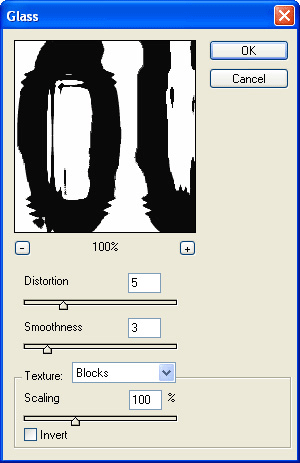
Рис. 1.126. Фильтр Glass с рельефом Blocks
Прочие фильтры
В меню Others (прочие) собраны фильтры, для которых разработчики не смогли придумать общего названия. Фильтры, и правда, довольно разные, но среди них есть парочка достаточно полезных, о которых непременно надо упомянуть.
Фильтр High Pass выявляет и усиливает линии и края, делая нечто прямо противоположное размывке по Гауссовой кривой.
Этим фильтром стоит пользоваться, когда вы собираетесь переводить рисунок в Bitmap (ч/б без полутонов): сначала запускаете High Pass (там всего одна настройка – радиус действия), потом делаете пороговую обработку (команду Image › Mode › Threshold), а там уж можно переводить рисунок в Grayscale и далее – в Bitmap.
Фильтр Offset (сдвиг) смещает рисунок внутри выделенной области на указанное вами количество точек вверх-вниз (движок Vertical) или вправо-влево (движок Horizontal), причем значения сдвига могут быть как положительными, так и отрицательными. Сама область выделения остается на месте, сдвигается именно рисунок в ней.
Казалось бы, зачем это все? Ведь можно взять выделенную область и подвинуть стрелкой Move! Но стрелка Move оставляет дырки на тех местах, откуда сдвинут рисунок, а Offset дырок не оставляет, вдвигая на освободившееся место копию с не выделенной части рисунка.
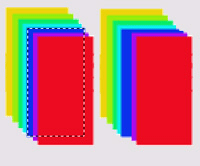
Рис. 1.127. Фильтр Offset
Этим фильтром можно воспользоваться, к примеру, когда надо подровнять тонкую линию внутри узкой рамки. На рисунке 1.127 слева показан (с увеличением) исходный рисунок, на котором я выделил фрагмент. А справа тот же рисунок, на котором сдвинул рамку на одну точку вправо.
— Регулярная проверка качества ссылок по более чем 100 показателям и ежедневный пересчет показателей качества проекта.
— Все известные форматы ссылок: арендные ссылки, вечные ссылки, публикации (упоминания, мнения, отзывы, статьи, пресс-релизы).
— SeoHammer покажет, где рост или падение, а также запросы, на которые нужно обратить внимание.
SeoHammer еще предоставляет технологию Буст, она ускоряет продвижение в десятки раз, а первые результаты появляются уже в течение первых 7 дней. Зарегистрироваться и Начать продвижение
Фильтры Minimum и Maximum предназначены для работы с масками. Точнее, для их модификации.
Maximum увеличивает на заданное вами число точек белую область маски. Причем увеличивает во все стороны – внутрь, наружу, вправо, влево, отчего не только увеличиваются размеры маски, но и зарастают дырки и спрямляются мелкие неровности границ.
А фильтр Minimum уменьшает маску на указанное вами число точек. И тоже во все стороны, отчего размеры дырок растут. Хотя, как на это дело посмотреть: можно сказать, что этот фильтр увеличивает размеры черной области маски, спрямляет ее границы и убирает дырки…
